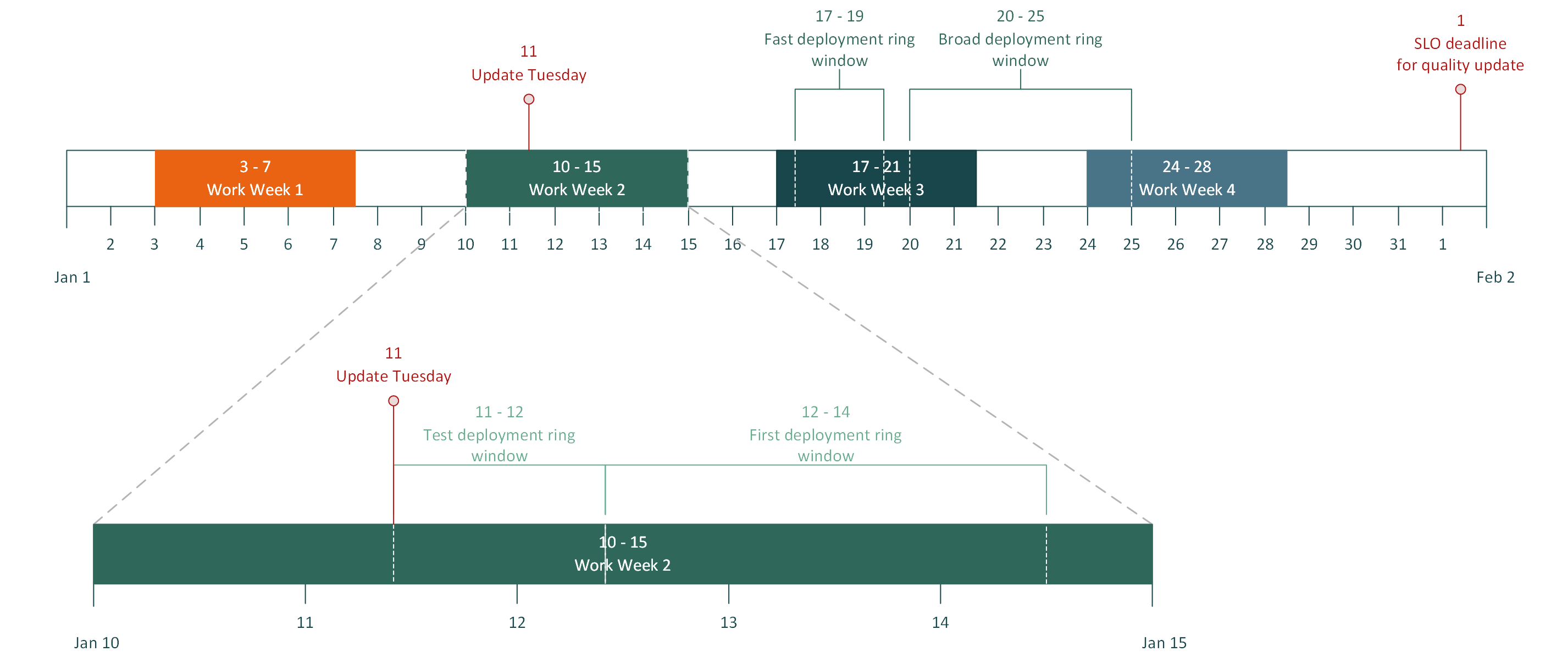Windows 품질 업데이트
서비스 수준 목표
Microsoft Managed Desktop은 릴리스 후 21일 후에 적격 디바이스의 95% 이상을 최신 Windows 품질 업데이트에 유지하는 것을 목표로 합니다.
디바이스 자격
디바이스가 Microsoft Managed Desktop의 일부로 Windows 품질 업데이트를 받을 수 있도록 하려면 다음 조건을 충족해야 합니다.
| 기준 | 설명 |
|---|---|
| 활동 | 디바이스의 사용 시간은 6시간 이상이어야 하며, 2시간 이상 연속되어야 합니다. |
| Intune 동기화 | 디바이스는 지난 5일 이내에 Intune 확인해야 합니다. |
| 저장 공간 | 디바이스에는 기가바이트(기가바이트) 이상의 사용 가능한 스토리지 공간이 있어야 합니다. |
| 배포 | Microsoft Managed Desktop은 아직 배포되지 않은 디바이스를 업데이트하지 않습니다. |
| 인터넷 연결 | 디바이스에는 안정적인 인터넷 연결이 있어야 하며 Windows 업데이트 엔드포인트에 액세스할 수 있어야 합니다. |
| Windows 버전 | 디바이스는 Microsoft Managed Desktop에서 지원하는 Windows 버전에 있어야 합니다. 자세한 내용은 전제 조건을 참조하세요. |
| MDM(모바일 디바이스 관리) 정책 충돌 | 디바이스가 디바이스 관리를 방해하는 정책을 배포하지 않았어야 합니다. 자세한 내용은 충돌 및 지원되지 않는 정책을 참조하세요. |
| 그룹 정책 충돌 | 디바이스에는 디바이스 관리를 방해하는 그룹 정책이 배포되지 않아야 합니다. 자세한 내용은 그룹 정책을 참조하세요. |
Windows 품질 업데이트 릴리스
Microsoft Managed Desktop은 매월 두 번째 화요일에 릴리스되는 Windows 품질 업데이트의 B 릴리스 를 배포합니다.
점진적으로 디바이스에 대한 업데이트를 릴리스하기 위해 Microsoft Managed Desktop은 각 업데이트 배포 링에 MDM(모바일 디바이스 관리) 정책 집합을 배포하여 출시를 제어합니다. Windows 품질 업데이트를 제어하는 데 사용되는 세 가지 기본 정책이 있습니다.
| 정책 | 설명 |
|---|---|
| 지연 | 지연 정책은 업데이트가 디바이스에 제공되는 시간을 특정 일 수만큼 지연합니다. Windows 품질 업데이트의 "제품" 날짜는 매월 두 번째 화요일 이후 지연 정책에 지정된 일 수와 같습니다. |
| 마감 | 마감일 전에 사용자가 다시 시작을 예약하거나 활성 시간 외에 자동으로 예약할 수 있습니다. 마감일이 지나면 활성 시간에 관계없이 다시 시작이 발생하며 사용자는 일정을 변경할 수 없습니다. 특정 디바이스의 최종 기한은 업데이트가 디바이스에 제공된 후 지정된 일 수로 설정됩니다. |
| 유예 기간 | 이 정책은 디바이스가 자동으로 다시 시작될 때까지 업데이트를 다운로드한 후 최소 일 수를 지정합니다. 이 정책은 최종 기한 정책을 재정의하여 사용자가 휴가에서 돌아오는 경우 디바이스가 온라인 상태가 되는 즉시 업데이트를 완료하기 위해 다시 시작을 강요하지 않도록 합니다. |
중요
Microsoft Managed Desktop의 정책과 충돌하는 지연, 기한 또는 유예 기간 정책을 배포하면 디바이스가 관리 자격이 없는 것으로 간주되고 충돌하지는 않지만 설계된 대로 작동하지 않을 수 있는 Microsoft Managed Desktop의 정책이 계속 수신됩니다. 이러한 디바이스는 디바이스 보고에서 부적격으로 표시되며 서비스 수준 목표에 포함되지 않습니다.
Microsoft Managed Desktop은 배포 링 간에 이러한 정책을 다르게 구성하여 자산의 디바이스에 대한 업데이트를 점진적으로 릴리스합니다. 테스트 링의 디바이스는 먼저 변경 내용을 수신하고 Broad 링의 디바이스는 마지막으로 변경 내용을 받습니다. 자세한 내용은 Microsoft Managed Desktop 배포 링을 참조하세요.
릴리스 관리
릴리스 관리 블레이드에서 다음을 수행할 수 있습니다.
- 4개의 배포 링에서 디바이스에 대한 Windows 품질 업데이트 일정을 추적합니다.
- 신속한 Windows 품질 업데이트를 끕니다.
- 일반 및 대역 외(OOB) Windows 품질 업데이트에 대한 릴리스 공지 사항 및 지식 기반 문서를 검토합니다.
릴리스 일정
각 배포 링에 대해 릴리스 일정 탭에는 다음이 포함됩니다.
- 업데이트의 상태. 릴리스가 활성으로 표시됩니다. 업데이트 일정은 사용자를 대신하여 구성된 Windows 10 업데이트 링 정책의 값을 기반으로 합니다.
- 업데이트를 사용할 수 있는 날짜입니다.
- 업데이트의 대상 완료 날짜입니다.
- 릴리스 일정 탭에서 Windows 품질 업데이트 릴리스를 일시 중지 및/또는 다시 시작할 수 있습니다.
신속한 릴리스
Windows의 새 수정 버전에 대한 위협 및 취약성 정보는 매월 두 번째 화요일에 제공됩니다. Microsoft Managed Desktop은 곧 해당 정보를 평가합니다. 서비스가 보안에 중요하다고 판단하는 경우 신속하게 처리될 수 있습니다. 품질 업데이트는 릴리스 전체에서 지속적으로 평가되며 Microsoft Managed Desktop은 릴리스 중에 언제든지 신속하게 처리하도록 선택할 수 있습니다.
신속한 릴리스를 실행하는 경우 21일 동안 디바이스의 95%에 대한 일반 목표가 더 이상 적용되지 않습니다. 대신 Microsoft Managed Desktop은 릴리스 일정을 크게 가속화하여 환경을 더 빠르게 업데이트합니다. 이 방법을 사용하려면 해당 디바이스가 이미 업데이트를 신속하게 받고 있으므로 테스트 링 외부의 모든 디바이스에 대해 업데이트된 일정이 필요합니다.
| 릴리스 유형 | 그룹 | 지연 | 마감일 | 유예 기간 |
|---|---|---|---|---|
| 표준 릴리스 | 테스트 첫 번째 빠른 광범위 |
0 1 6 9 |
0 2 2 5 |
0 2 2 2 |
| 신속한 릴리스 | 모든 장치 | 0 | 1 | 1 |
서비스 기반의 신속한 품질 업데이트 릴리스 끄기
Microsoft Managed Desktop은 서비스 기반의 신속한 품질 업데이트를 해제하는 옵션을 제공합니다.
기본적으로 서비스는 필요에 따라 품질 업데이트를 신속하게 처리합니다. 더 큰 제어를 원하는 조직의 경우 Microsoft Intune 사용하여 Microsoft Managed Desktop에 등록된 디바이스에 대한 신속한 품질 업데이트를 사용하지 않도록 설정할 수 있습니다.
서비스 기반의 신속한 품질 업데이트를 끄려면 다음을 수행합니다.
- Microsoft Intune 관리 센터>디바이스로 이동합니다.
- Microsoft Managed Desktop>릴리스 관리에서 릴리스 설정 탭으로 이동하여 신속한 품질 업데이트 설정을 끕니다.
참고
Microsoft Managed Desktop은 고객이 신속한 릴리스를 요청하는 것을 허용하지 않습니다.
대역 외 릴리스
Microsoft Managed Desktop은 정상 일정 외에 릴리스된 필수 OOB(Out of Band) 업데이트를 예약하고 배포합니다.
배포된 대역 외 품질 업데이트를 보려면 다음을 수행합니다.
- Microsoft Intune 관리 센터>디바이스>Microsoft Managed Desktop>릴리스 관리로 이동합니다.
- 릴리스 알림 탭에서 배포된 OOB 및 일반 Windows 품질 업데이트에 해당하는 기술 자료(KB) 문서를 볼 수 있습니다.
참고
다음 품질 업데이트가 릴리스되면 릴리스 공지 사항 탭에서 알림이 제거 됩니다. 또한 배포 링에 대한 품질 업데이트가 일시 중지되면 OOB 업데이트도 일시 중지됩니다.
릴리스 일시 중지 및 재개
주의
Microsoft Managed Desktop 릴리스 관리 블레이드를 사용하여 Microsoft Managed Desktop 디바이스에서 Windows 품질 업데이트 만 일시 중지하고 다시 시작해야 합니다. Microsoft Intune 최종 사용자 환경 흐름을 사용하여 Microsoft Managed Desktop 디바이스를 일시 중지하거나 다시 시작하지 마세요. 업데이트 일시 중지 및 다시 시작하는 데 도움이 필요한 경우 지원 요청을 제출하세요.
서비스 수준 업데이트 일시 중지는 Microsoft Managed Desktop이 비즈니스용 Windows 업데이트 및 Microsoft 내의 여러 다른 제품 그룹에서 수신하는 다양한 소프트웨어 업데이트 배포 관련 신호에 의해 구동됩니다.
Microsoft Managed Desktop에서 릴리스와 관련된 중요한 문제를 감지하는 경우 해당 릴리스를 일시 중지하기로 결정할 수 있습니다.
중요
업데이트를 일시 중지하거나 다시 시작하려면 디바이스에 적용하는 데 최대 8시간이 걸릴 수 있습니다. Microsoft Managed Desktop은 Microsoft Intune 관리 솔루션으로 사용하며, 이는 디바이스가 업데이트를 일시 중지, 다시 시작 또는 롤백하는 새로운 지침으로 Microsoft Intune 다시 통신하는 데 걸리는 평균 빈도입니다.
자세한 내용은 디바이스가 Microsoft Intune 할당된 후 정책, 프로필 또는 앱을 가져오는 데 걸리는 시간을 참조하세요.
Windows 품질 업데이트를 일시 중지하거나 다시 시작하려면 다음을 수행합니다.
- Microsoft Intune 관리 센터로 이동합니다.
- 왼쪽 탐색 메뉴에서 디바이스 를 선택합니다.
- Microsoft Managed Desktop 섹션에서 릴리스 관리를 선택합니다.
- 릴리스 관리 블레이드에서 일시 중지 또는 다시 시작을 선택합니다.
- 일시 중지하거나 다시 시작하려는 업데이트 유형을 선택합니다.
- 드롭다운 메뉴에서 이유를 선택합니다.
- 선택 사항. 선택한 업데이트를 일시 중지하거나 다시 시작하려는 이유에 대한 세부 정보를 입력합니다.
- 업데이트를 다시 시작하면 하나 이상의 배포 링을 선택할 수 있습니다.
- 확인을 선택합니다.
다음 세 가지 상태는 일시 중지된 품질 업데이트와 연결됩니다.
| 상태 | 설명 |
|---|---|
| 서비스 일시 중지 | Microsoft Managed Desktop 서비스가 업데이트를 일시 중지한 경우 릴리스에는 서비스 일시 중지 상태. 업데이트를 다시 시작하려면 지원 요청을 제출 해야 합니다. |
| 고객 일시 중지 | 업데이트를 일시 중지한 경우 릴리스에 고객 일시 중지 상태. Microsoft Managed Desktop 서비스는 IT 관리자의 일시 중지를 덮어쓸 수 없습니다. 업데이트를 다시 시작하려면 다시 시작을 선택해야 합니다. |
| 고객 & 서비스 일시 중지 | 사용자와 Microsoft Managed Desktop이 모두 업데이트를 일시 중지한 경우 릴리스에는 고객 & 서비스 일시 중지 상태 있습니다. 업데이트를 다시 시작하고 서비스 일시 중지 상태 계속 남아 있는 경우 Microsoft Managed Desktop에 대한 지원 요청을 제출하여 사용자를 대신하여 업데이트 배포를 다시 시작해야 합니다. |
부적격 및/또는 최신 디바이스 수정
디바이스가 Windows 품질 업데이트를 받을 수 있도록 Microsoft Managed Desktop은 부적격 디바이스(고객 작업)를 수정하는 방법에 대한 정보를 제공합니다. 또한 Microsoft Managed Desktop 서비스는 최신이 아닌 디바이스를 수정하여 디바이스를 다시 규정 준수로 가져올 수 있습니다.